whooで位置情報をずらす方法&使い方を徹底解説
最近、多くの中高生に人気を集めている位置情報共有アプリ『whoo』は、Zenlyの代わりとして注目されています。
友達や家族と簡単に位置情報を共有できる便利なアプリですが、プライバシー保護の観点から安全に使用するための工夫が必要です。
特に、相手に気づかれずに位置情報をごまかしたい場合には、より慎重な管理が求められます。この記事では、whooの基本機能の使い方や便利な操作方法に加え、位置情報を安全に偽装する方法とその際の注意点について詳しく解説します。
Whooで相手に気づかれないよう位置情報を安全に偽装する最適なアプリ
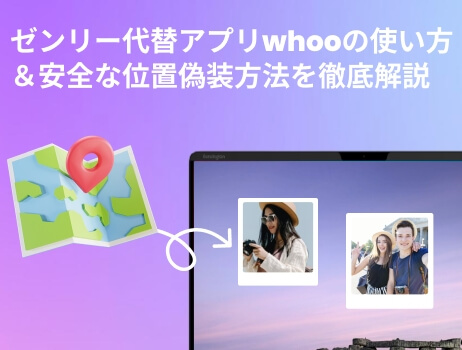
目次:
Zenlyの代わりに最適!位置共有アプリwhooとは?
1whoo(フー)とは?
「whoo」は株式会社LinQが開発した位置情報共有SNSアプリで、2022年12月にサービス開始。Zenlyの後継として注目されており、Android・iPhoneの両方に対応。友達とのリアルタイム位置共有やチャット、スタンプ機能を無料で利用できます。
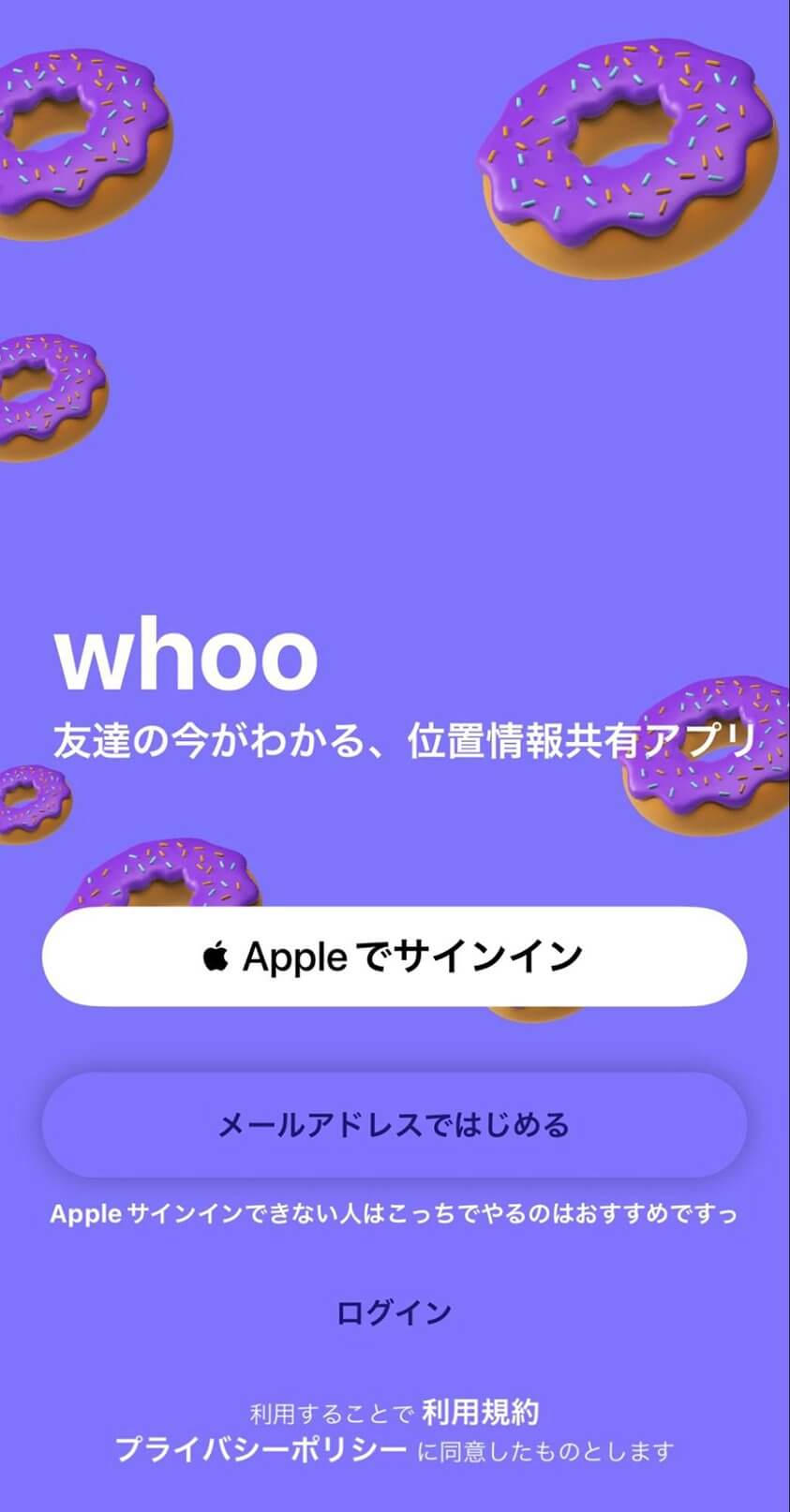
2whooの機能一覧
- 相手がオンラインかオフラインかを確認する機能
- 相手の現在地と、その場所に滞在している時間がわかる機能
- 相手の居場所までの経路や移動時間を表示する機能
- 相手のスマホの充電残量が確認できる機能
- チャット機能やスタンプ送信機能
Whooで位置情報をずらす方法
「whooで位置をただオフにすると、相手に“消えた”ことが即バレるんじゃないか…」と不安に感じたことはありませんか。
仕事やプライベートで理由があって位置をずらしたいだけなのに、不自然な動きや滞在時間が原因で相手に疑われたら困りますよね。
そんな不安を解消するのが、専門的な位置偽装アプリLocaChangeのリアルシミュレーション機能です。
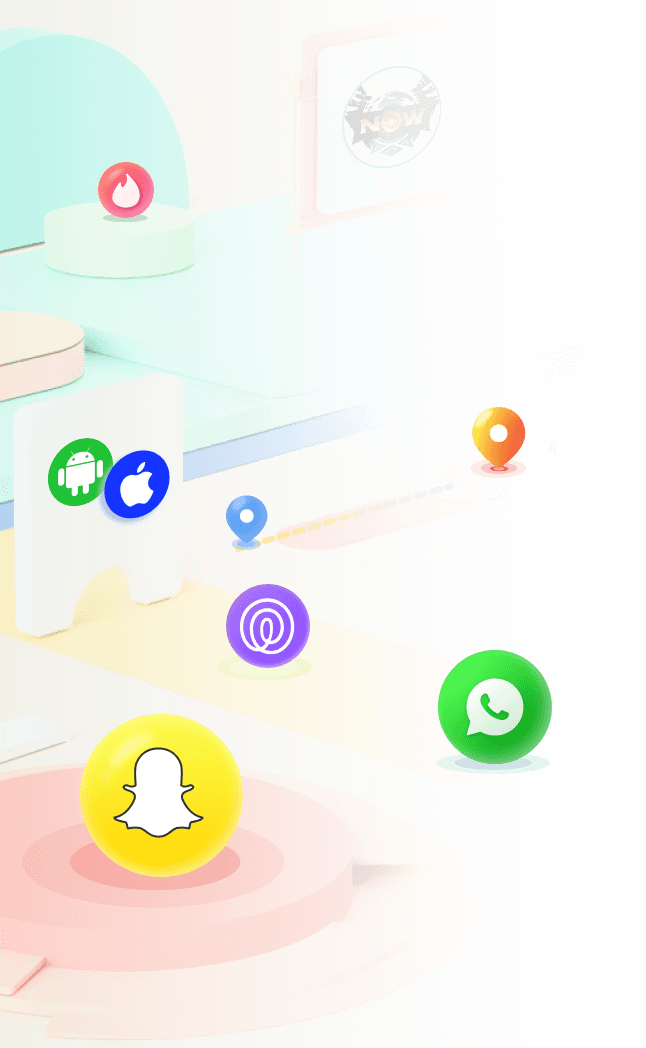
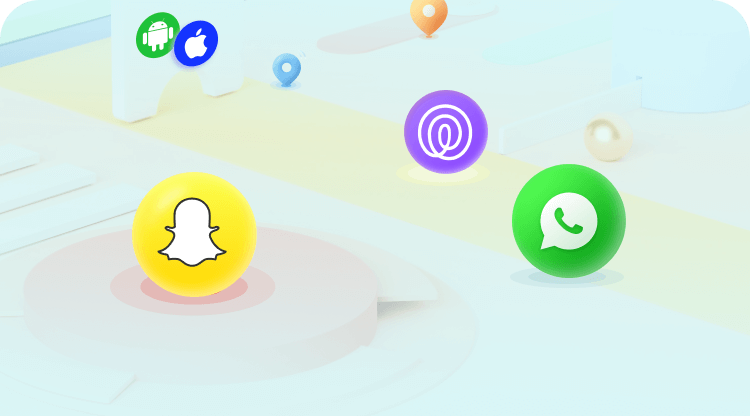
 LocaChange の主な機能
LocaChange の主な機能
- whooでの位置情報をわずか3ステップで簡単に変更でき
- 出発地から目的地まで実際・自然の移動ルートを再現可能
- 移動速度を自由に設定でき、複数地点を経由するカスタムルートで自然な寄り道や長時間外出が可能。
- whoo以外の位置依存アプリ(例life360、bilibili、ポケモンGO、Tinderなど)にも応用可能
- 1つのアカウントで複数人とシェアして使うことも可能
- 最大10台のデバイスでGPS位置を変更可能
単なる位置の固定や一時オフではなく、出発地から目的地までの自然な移動ルートを再現。歩行・自転車・車それぞれの速度設定や複数地点の経由、寄り道や長時間滞在の演出まで可能なので、whoo上での表示が「実際に移動している」ように見えます。
つまり、相手に違和感を与えずに位置をずらしたい人にとって、最も使いやすく安心感のある選択肢になります。
iPhone・AndroidでWhoo位置情報をずらす方法>>
ステップ 1 まず、スマホにLocaChangeをダウンロードします。
ステップ 2 下部のタブを「ナビゲーション」に切り替え、出発点と目的地を入力し、移動速度(歩行、自転車、または車)を選択し、「移動」ボタンをクリックしてナビゲーションルートをシミュレートします。
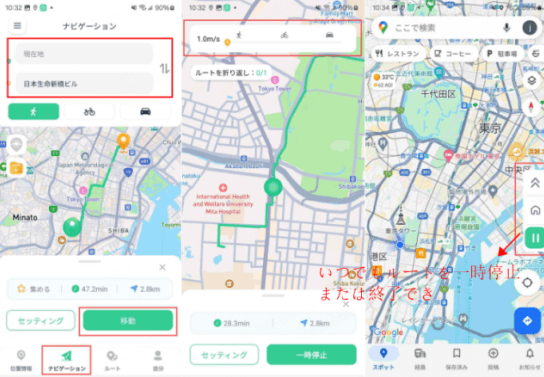
PCでWhooの位置情報をずらす手順>>
ステップ 1 スマートフォンをPCに接続し、「通常モード」を選択します。
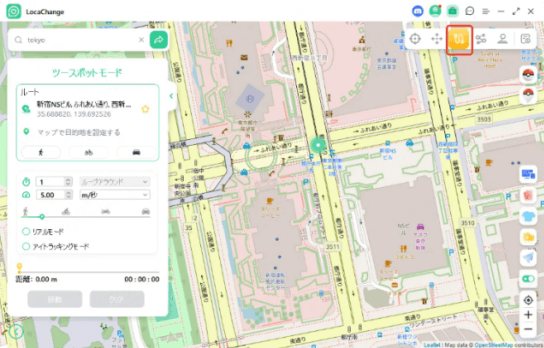
ステップ 2 地図上で目的地を指定、または住所・座標を検索して選択し、往復回数を設定します。スピードバーで移動速度を調整した後、「移動」ボタンをクリックしてナビゲーションルートをシミュレートします。
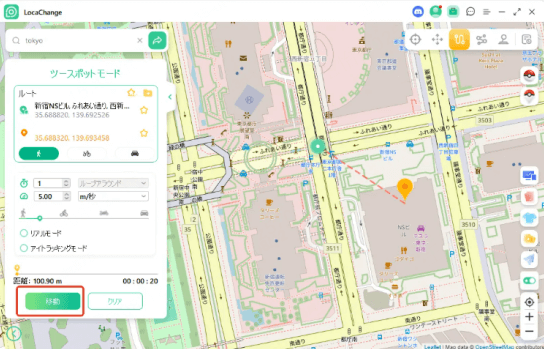
これらの手順に従えば、バレずにWhooの位置情報をずらすことが簡単に行えるようになります。
LocaChange位置情報を変更する詳細のガイドはこちらでチェックしてください。
フーで位置情報をゴーストモード・固定に設定する方法
「whoo」には、自分の位置を隠したいときに便利な「ゴーストモード」が搭載されています。このモードを使うと、位置情報を一時的に固定・隠すことができます。
whooの位置情報を固定・隠す手順>>ステップ1:マップ画面上部の「設定」メニューをタップします。
ステップ2:「ゴーストモード」を選択します。
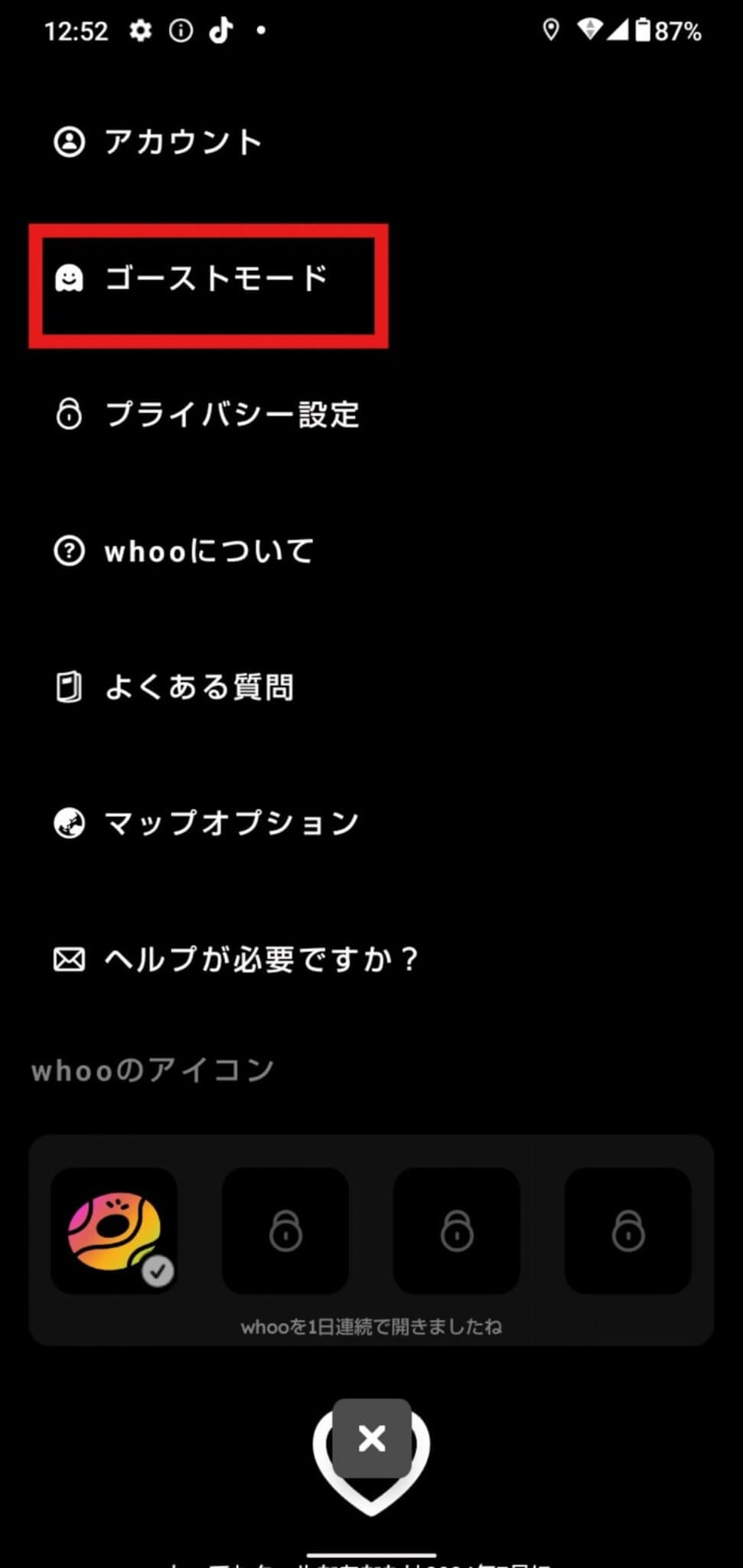
ステップ3: ゴーストモードを適用したい友達を選び、その友達のアイコンをタップします。
ステップ4: 位置情報の公開範囲で「あいまい」(位置をぼかす)または「フリーズ」(位置を固定する)のいずれかを選択して設定します。
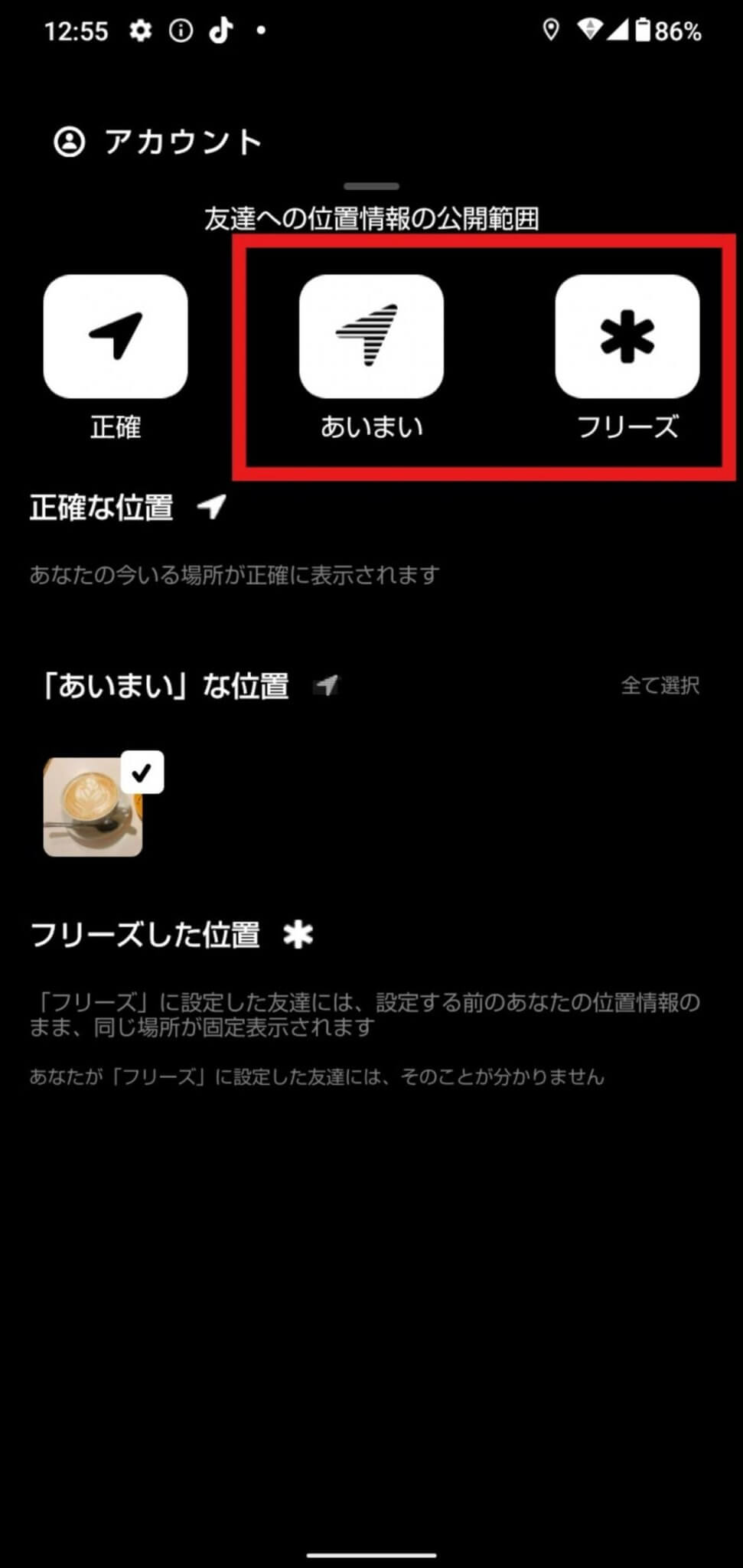
固定やゴーストではバレやすい?LocaChangeならカスタムルートで自然に移動を再現!まずは3日間トライアル➤
位置情報共有アプリwhoo(フー)の使い方
1whooの基本的な使い方
まず、スマートフォンにwhooアプリをダウンロードしましょう。iPhoneの場合はApp Storeから、Androidの場合はGoogle Playからダウンロードできます。
whooのアカウント作成の手順>>ステップ1: アプリをダウンロードし、「登録」を選択します。
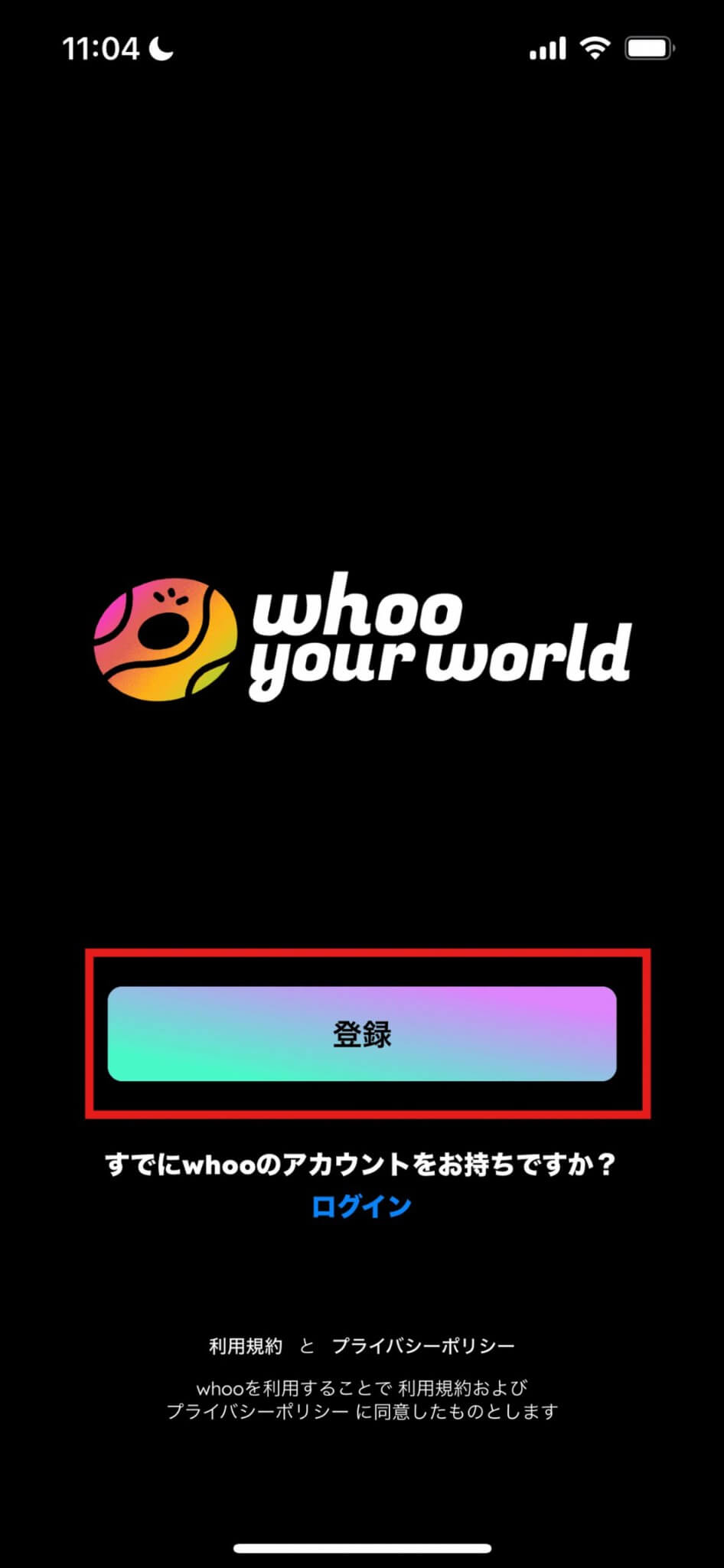
ステップ2: ユーザーネーム、ID、生年月日、メールアドレス、パスワードを入力し、好きなアイコンを設定します。
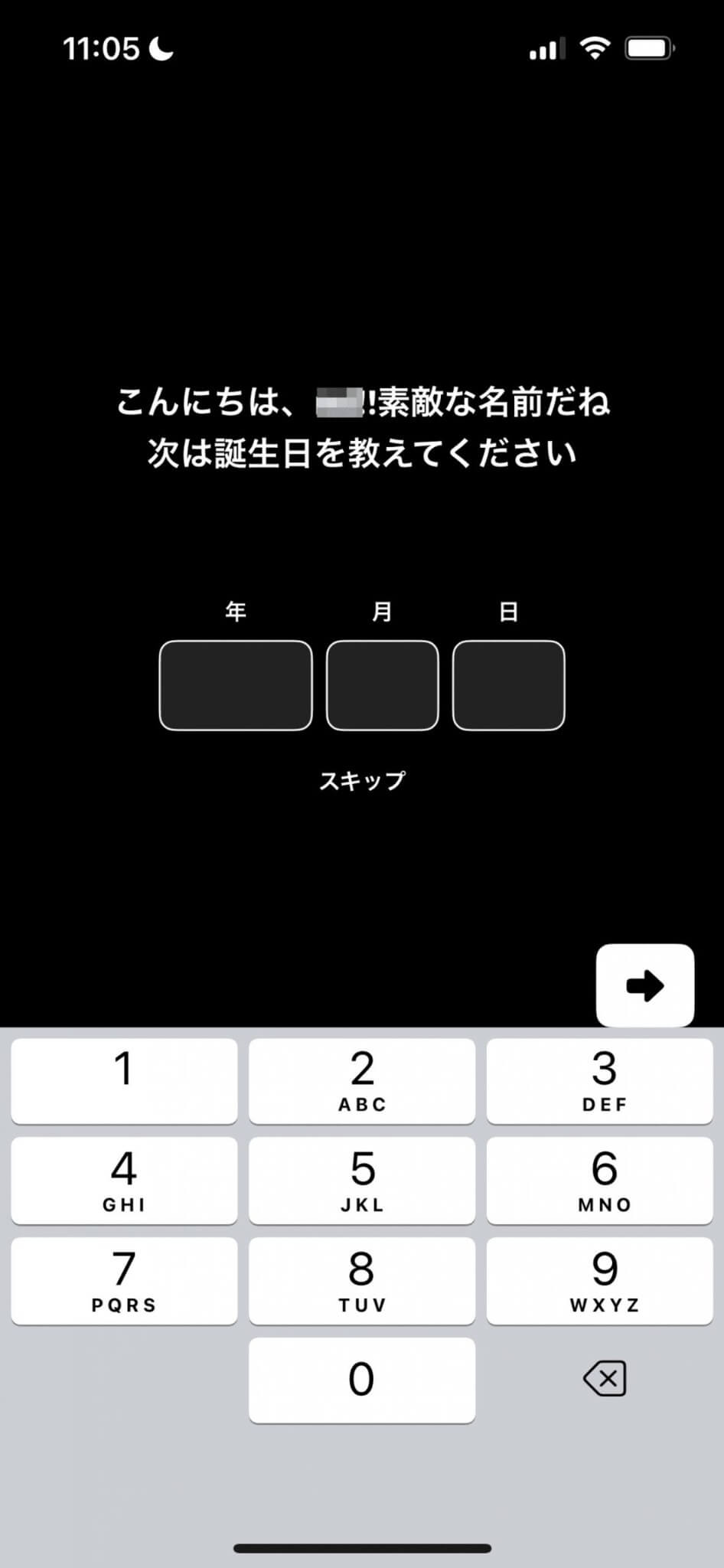
ステップ3: 画面下部にある「検索」マークをタップし、友達一覧からメッセージを送りたい相手を選びます。
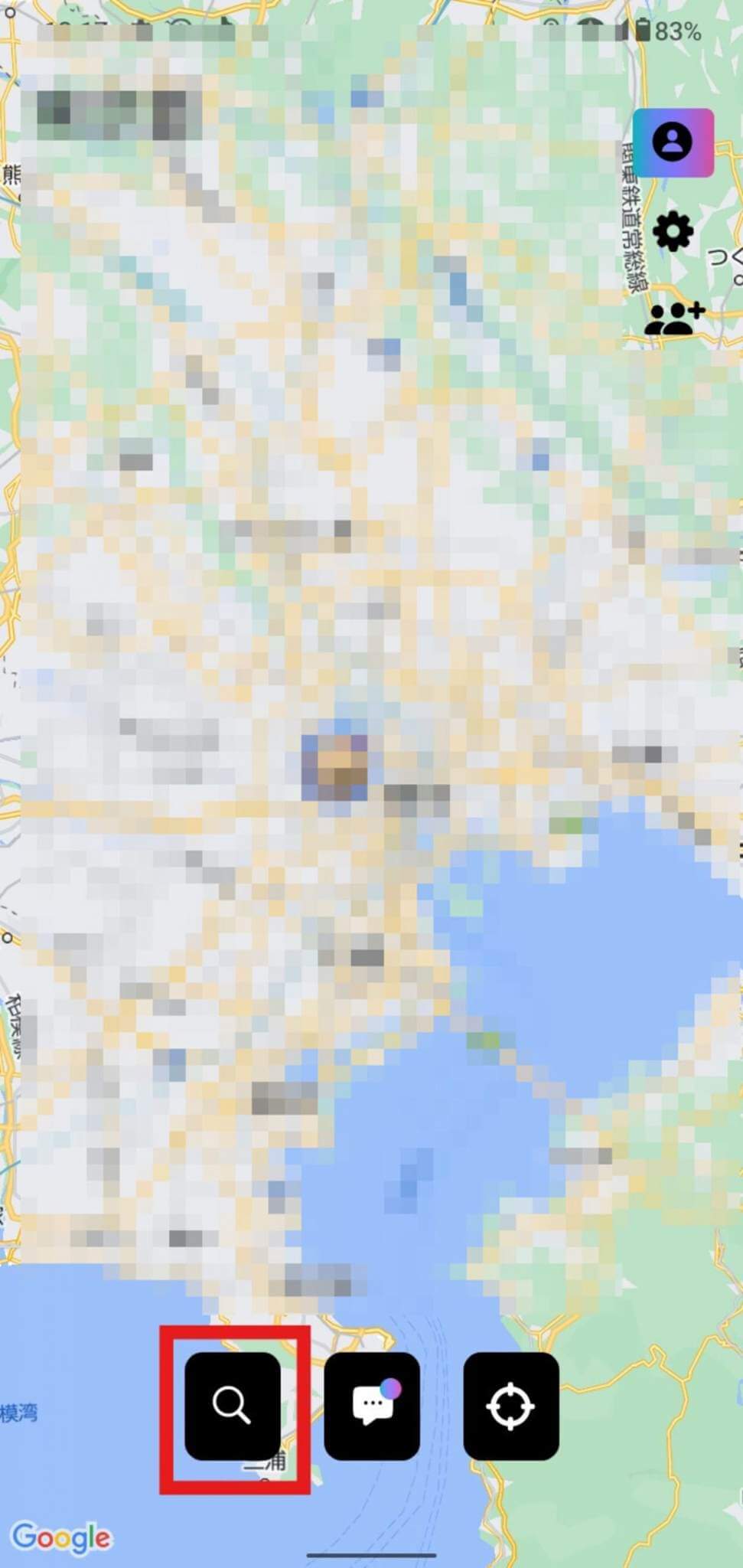
ステップ4: その相手にメッセージを送信します。
2 whooで友達を追加する方法
「whoo」では、ID検索やQRコードを使って簡単に友達追加の申請ができます。
ID検索で友達を追加する手順>>ステップ1: マップ画面の右上にある人形のアイコンをタップします。
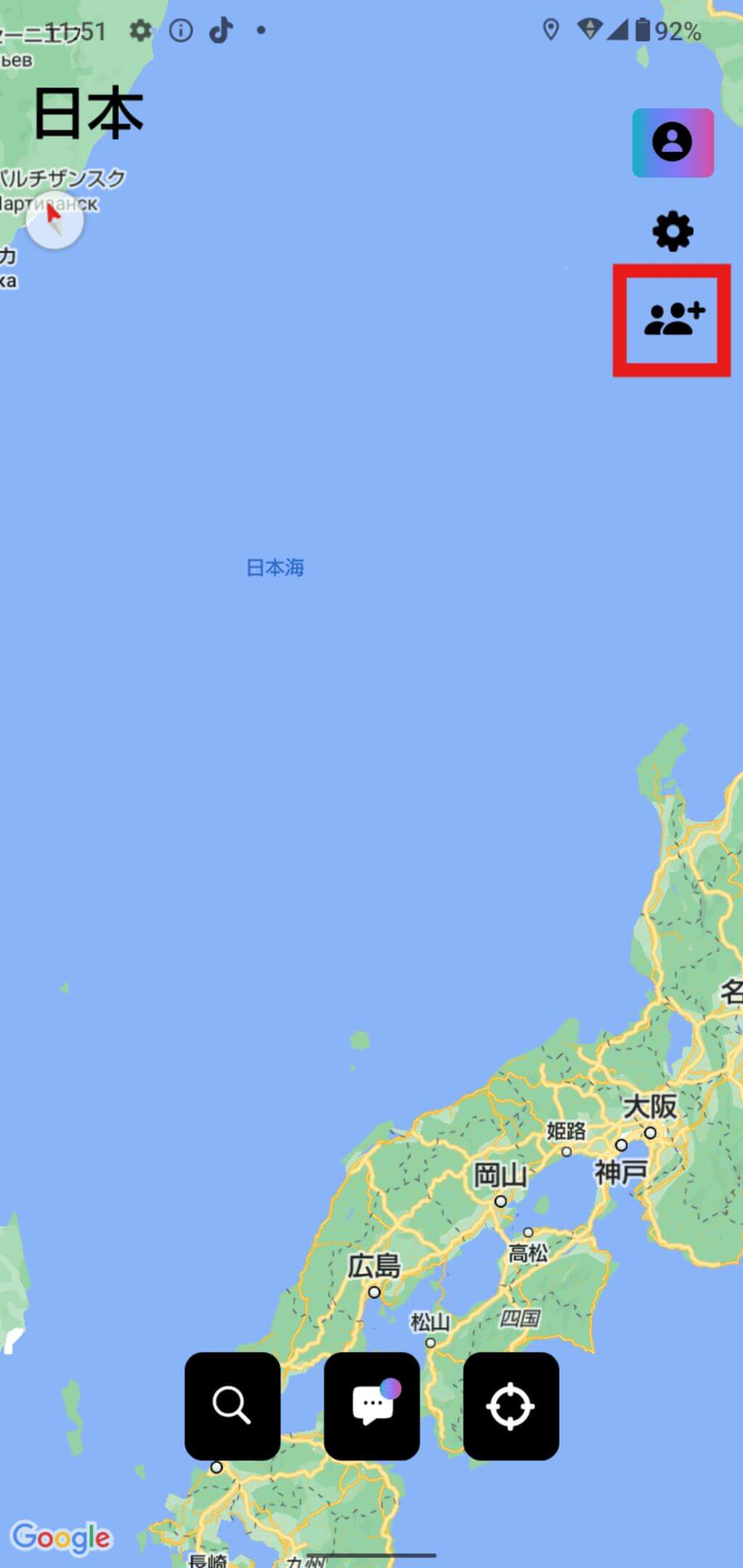
ステップ2:「whoo IDで追加」を選択し、検索窓に友達のIDを入力します。
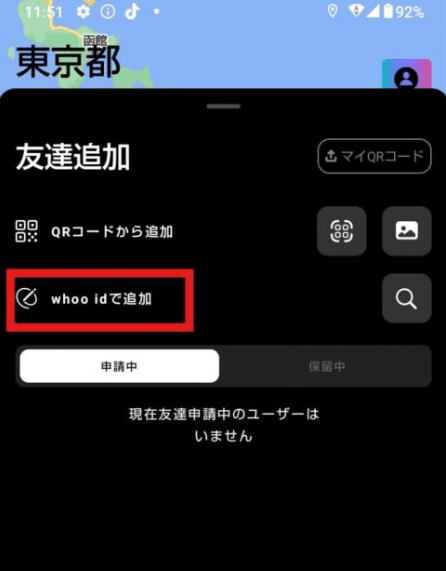
ステップ3: 表示されたアカウントを確認し、「追加」をタップします。
whooでQRコードで友達を追加する手順>>ステップ1: 同じく、マップ画面の右上にある人形のアイコンをタップします。
ステップ2:「QRコードから追加」を選び、QRコードを読み取ります。
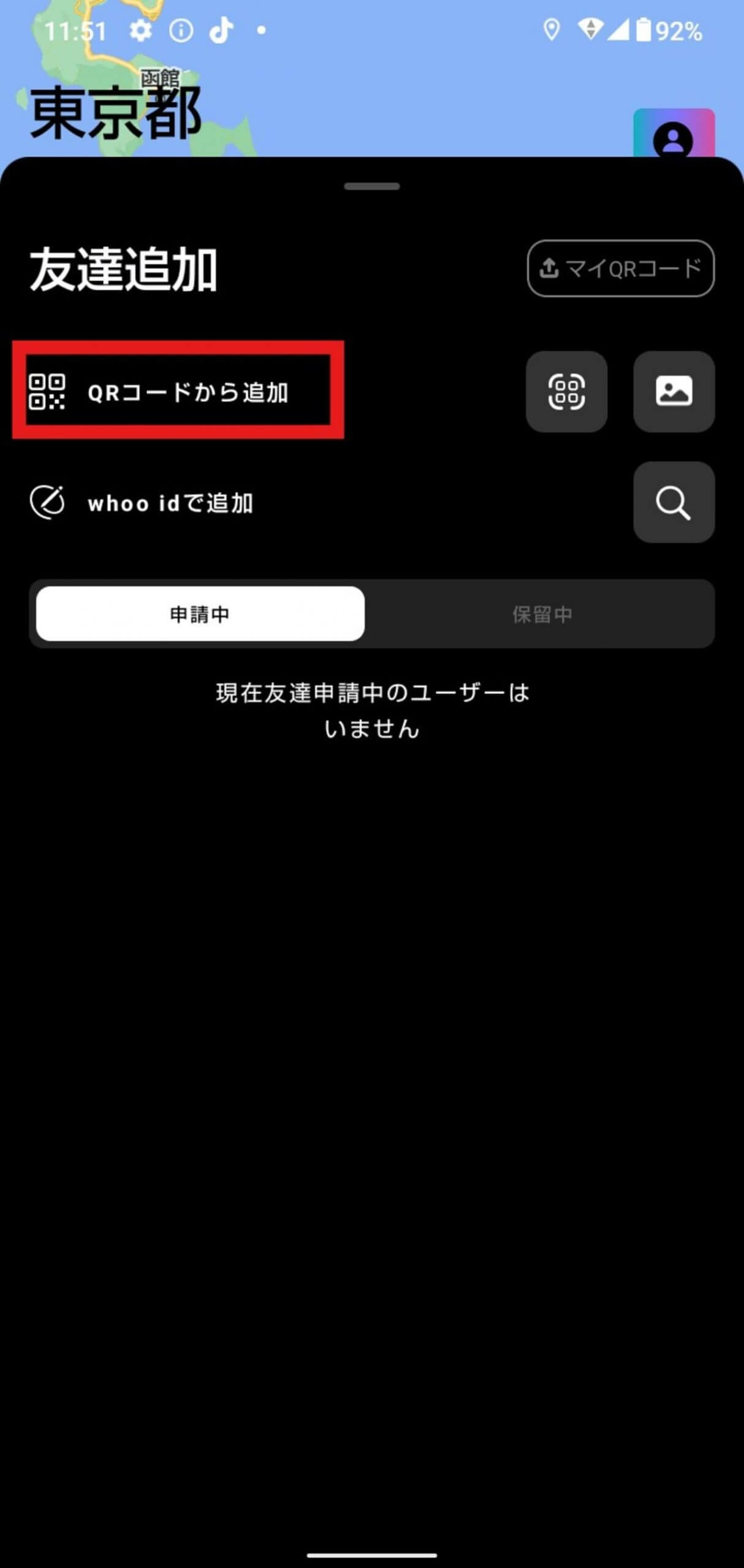
ステップ3: アカウントが表示されたら、「追加」をタップします。
これで友達申請が完了します。相手が承認すると、友達として追加されます。
3whooで友達を削除する方法
whooで友達を削除すると、その友達の位置情報が表示されなくなり、削除した相手も自分の友達リストから消えるため、相手に気づかれる可能性があります。この点を理解した上で削除操作を行いましょう。
whoo友達削除の手順>>ステップ1:マップ画面上部の歯車アイコンをタップします。
ステップ2:「アカウント」を選択し、「友達」をタップします。
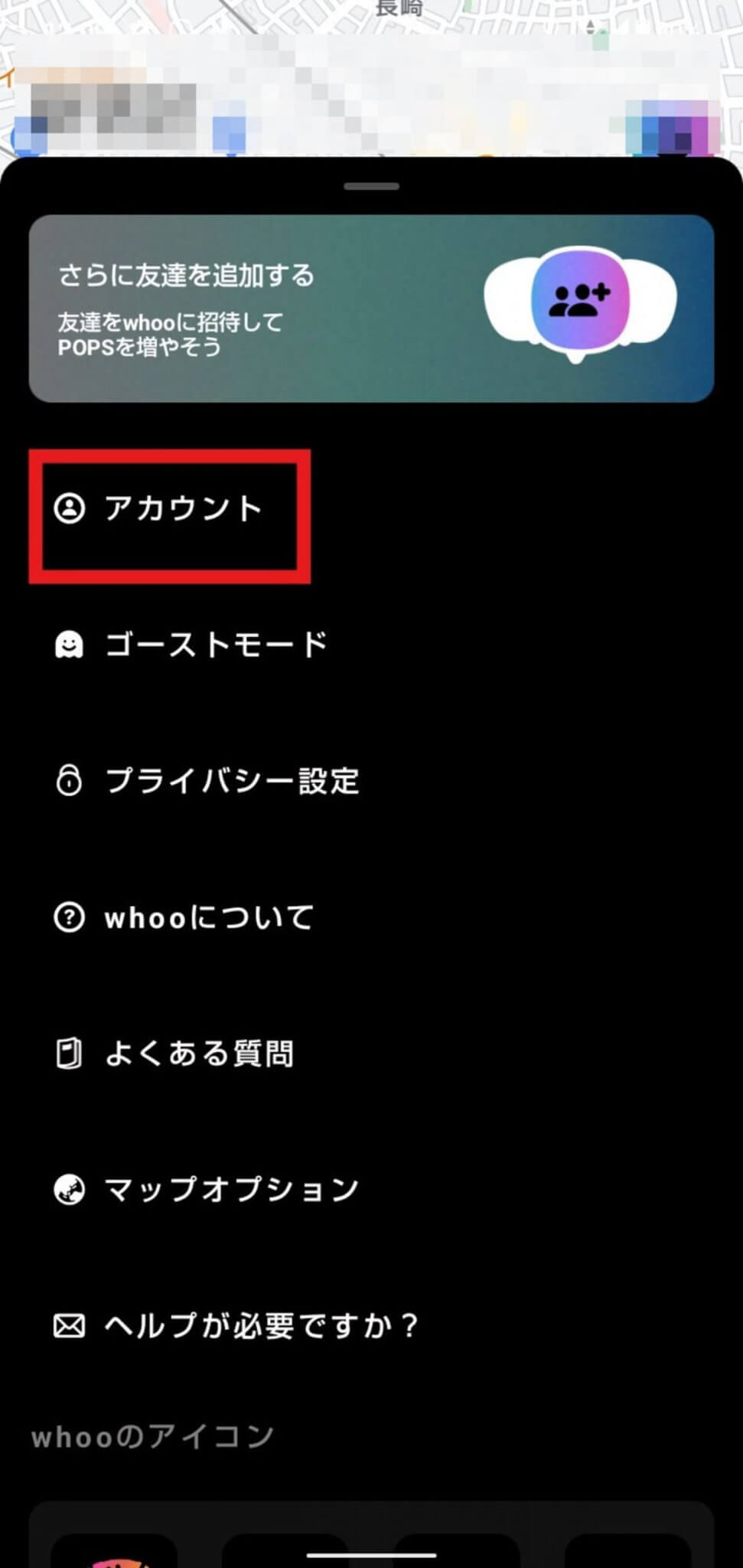
ステップ3: 削除したい友達のアカウント右側にある「・・・」をタップし、「友達削除する」を選びます。
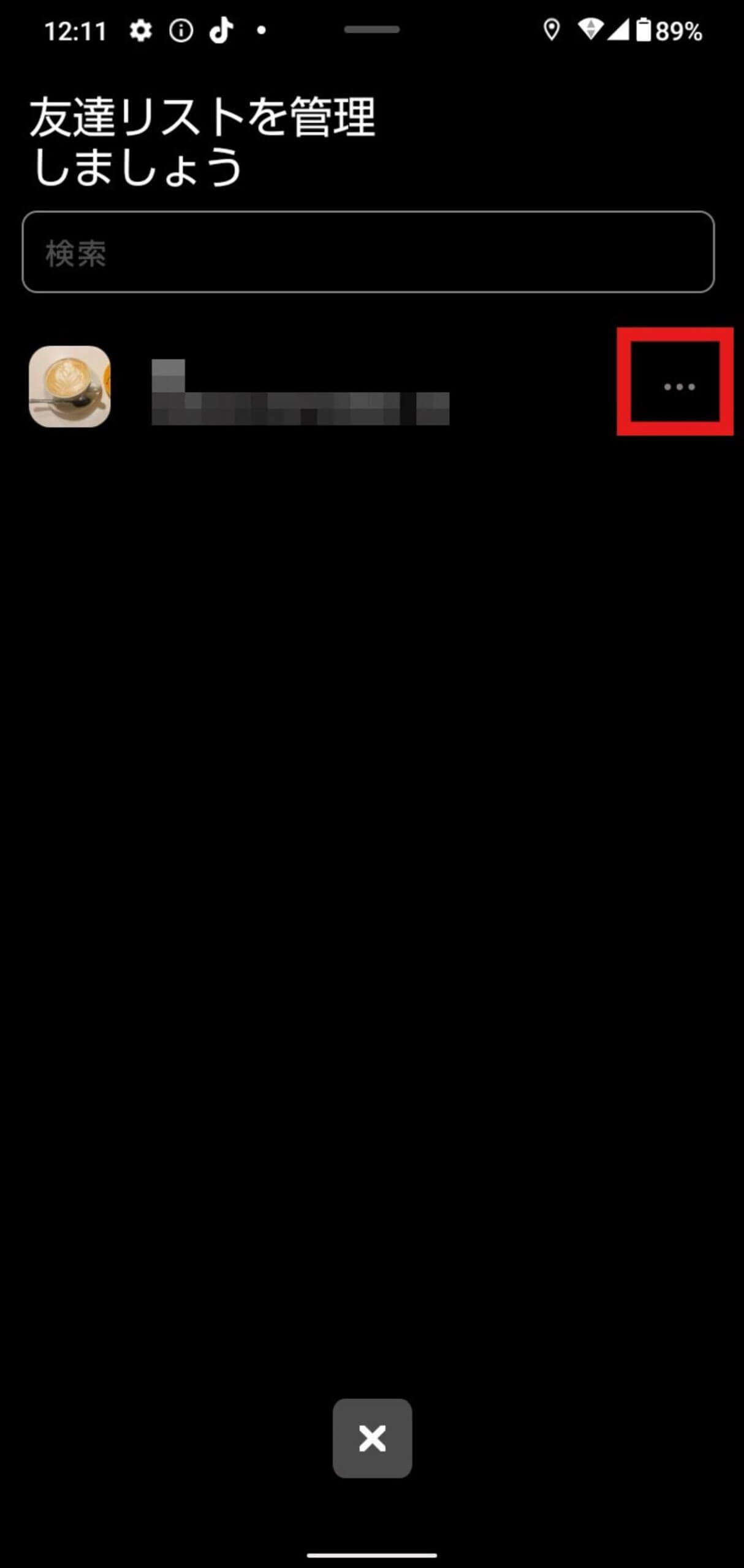
ステップ4: 表示された確認メッセージで「OK」をタップすると、削除が完了します。
4whooで特定のアカウントをブロック・解除する方法
whooで特定のアカウントをブロックする手順>>ステップ1:マップ画面上部の「設定」メニューをタップ。
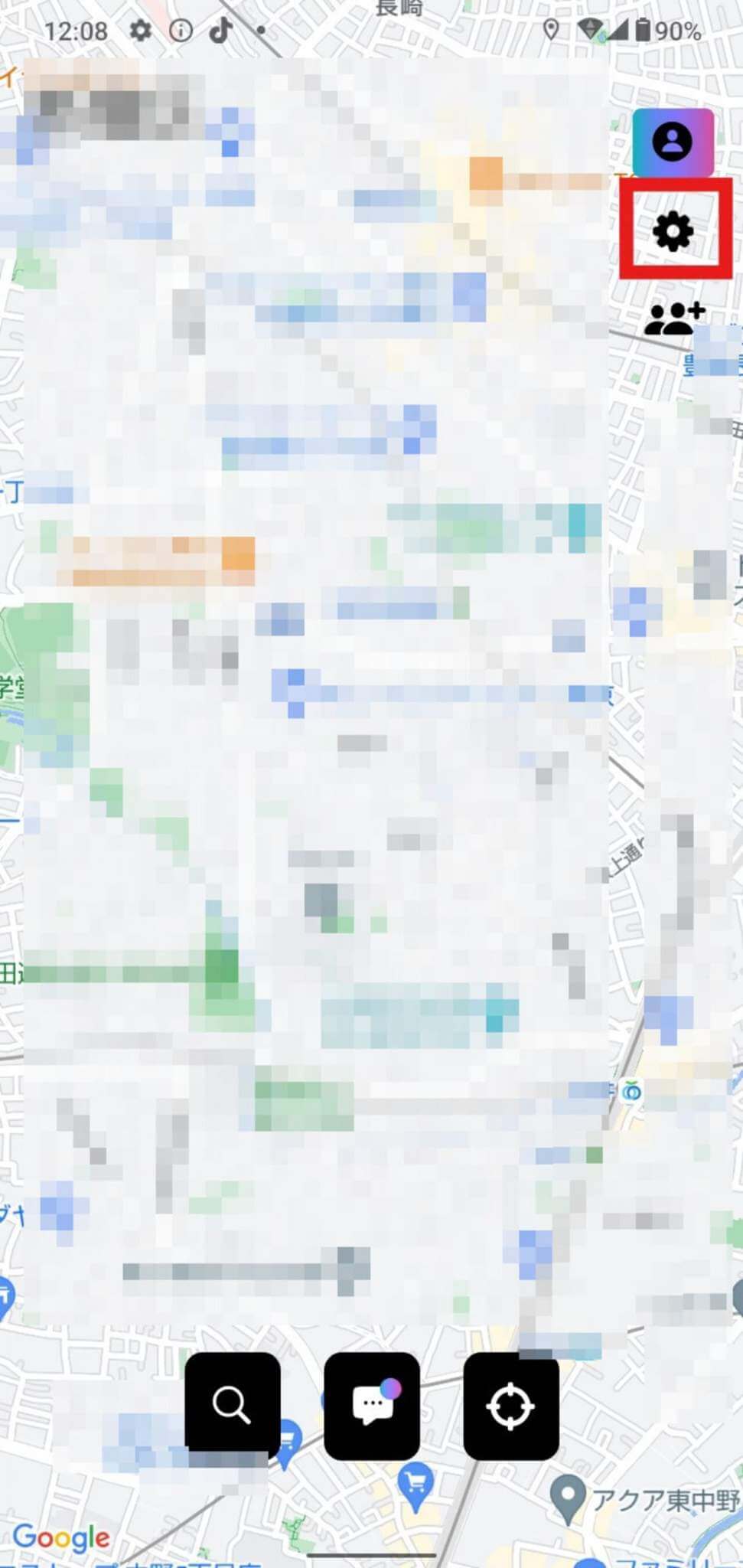
ステップ2:「アカウント」→「友達」を選択。
ステップ3:ブロックしたい友達の右側にある「・・・」をタップし、「ブロックする」を選びます。
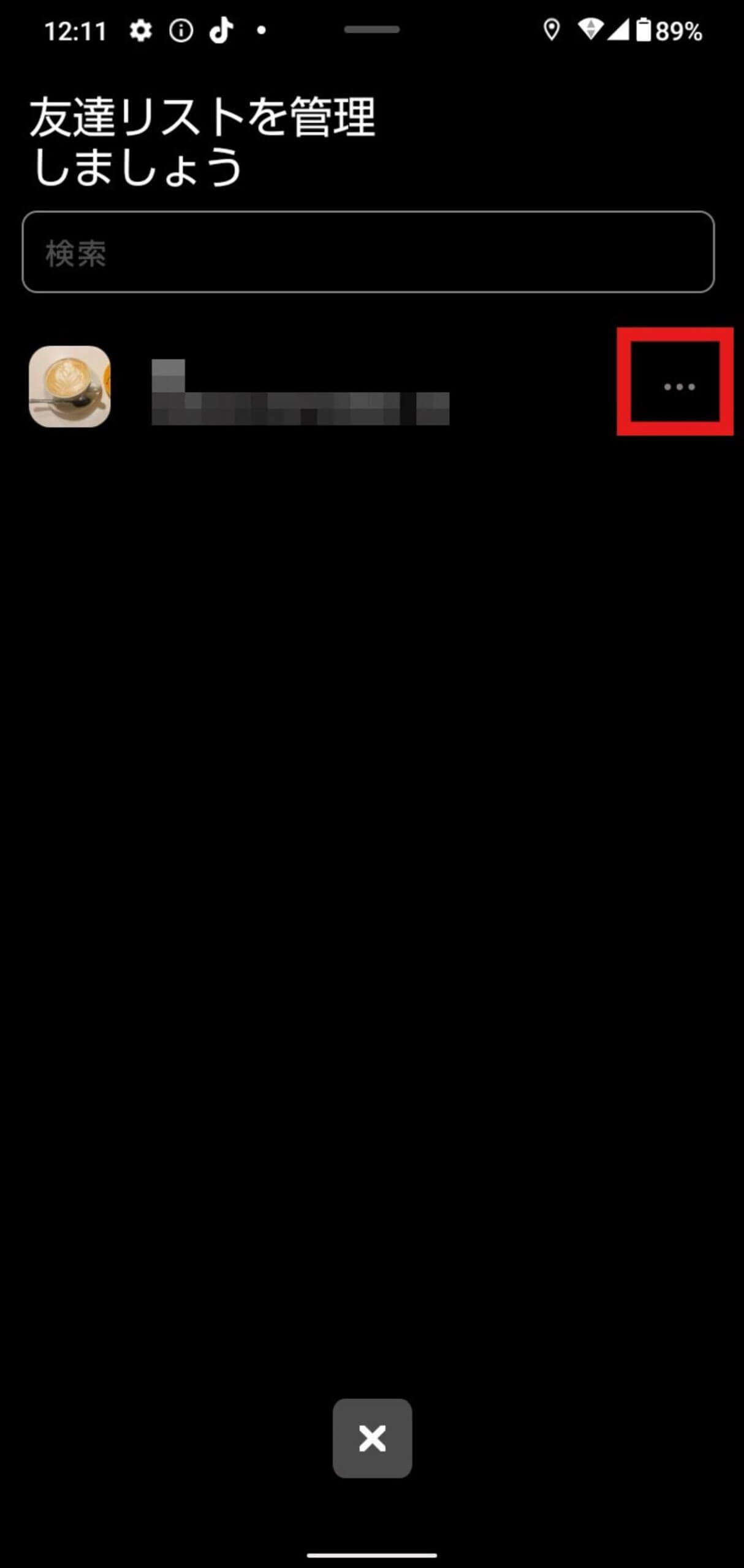
ステップ4: 確認メッセージが表示されるので、「OK」を選択するとブロックが完了します。
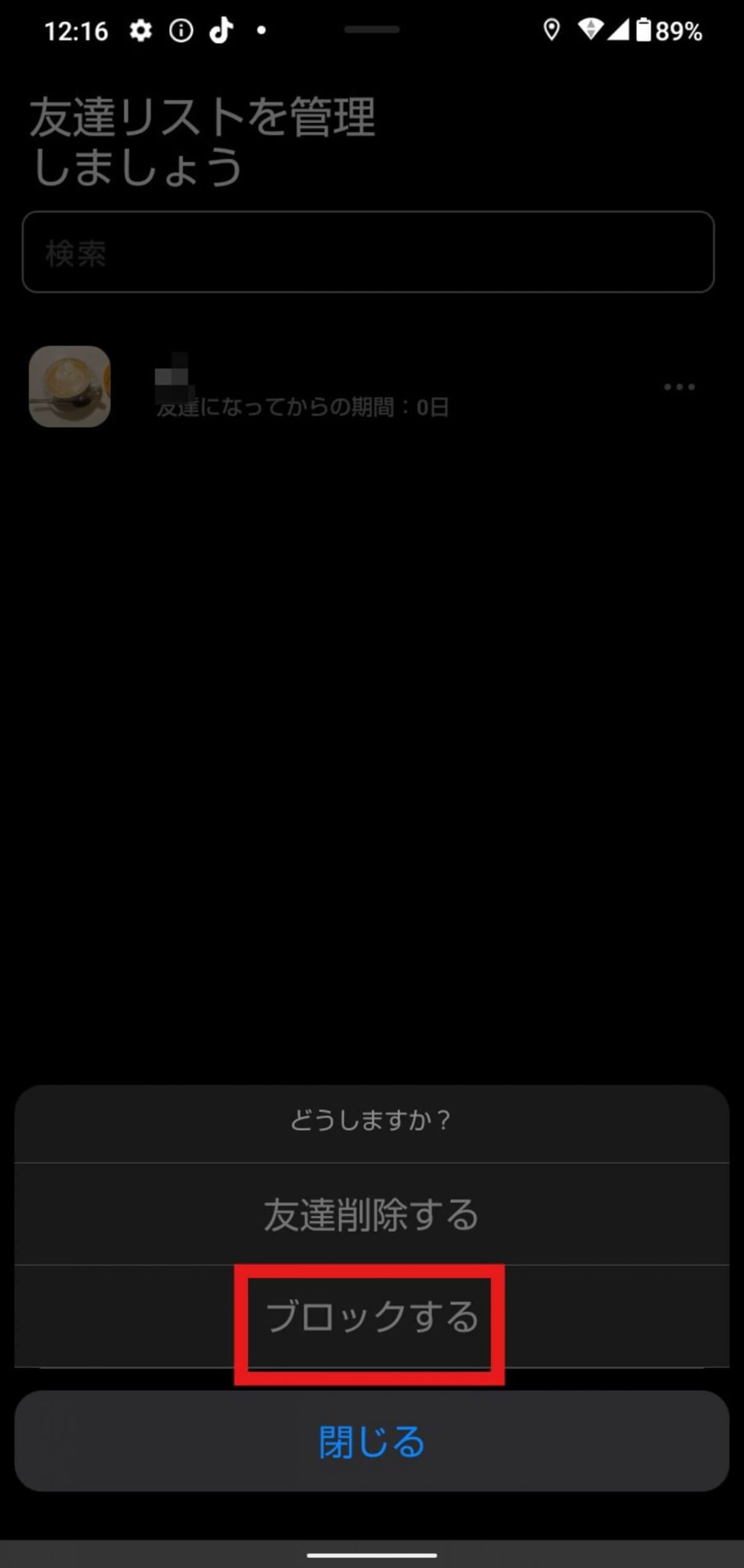
ステップ1:同様に「設定」メニューをタップし、「アカウント」→「ブロックしたユーザー」を選びます。
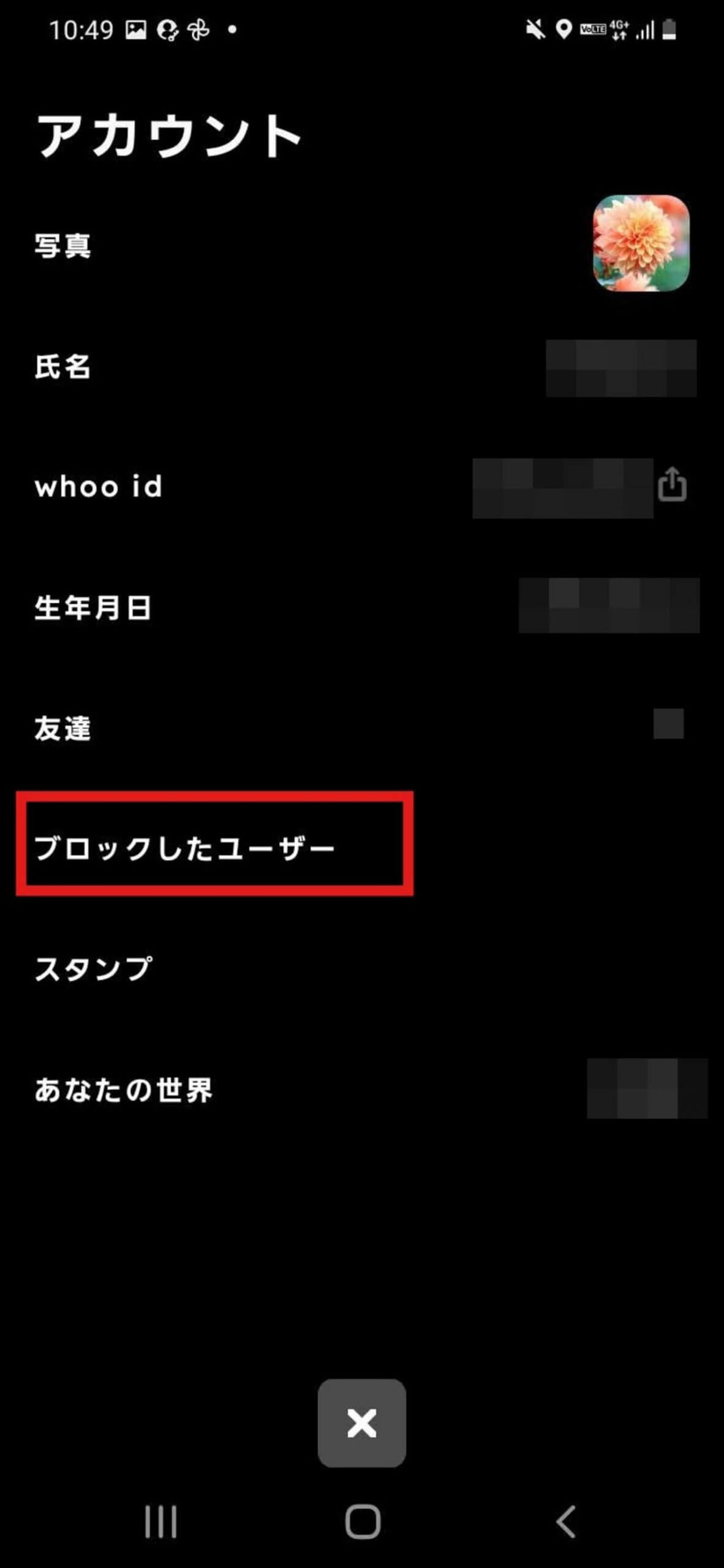
ステップ2:解除したいユーザーの右側の「・・・」をタップし、「解除する」を選択すると、ブロックが解除されます。
5whooの位置情報をオフにする方法
位置情報をオフにすると、その後どれだけ移動しても、アイコンは動かず、現在地に固定されます。ただし、位置情報をオフにしても、滞在時間は引き続き加算されます。
whooの位置情報をオフにする手順>>ステップ1:端末の「設定」を開きます。
ステップ2:設定画面をスクロールし、「whoo」を選択します。
ステップ3:「位置情報」をタップし、「位置情報の利用を許可しない」を選びます。
位置情報をオフにしても不自然で心配…LocaChangeならカスタムルートで自然に動かしつつ、位置を安全に守れます。3日間トライアル➤
6whooで足跡を見る方法
whooには、自分が訪れた場所や移動経路を地図上に表示する「足跡」機能があります。この機能を使うことで、普段の行動範囲や旅行の記録を振り返ることができます。
また、足跡は自分だけに表示させることもでき、友達と共有することも可能です。
whooで足跡機能の設定方法は以下の通りです>>ステップ1:マップ上部にある歯車アイコンをタップします。
ステップ2:「アカウント」を選び、「あなたの世界」をタップします。
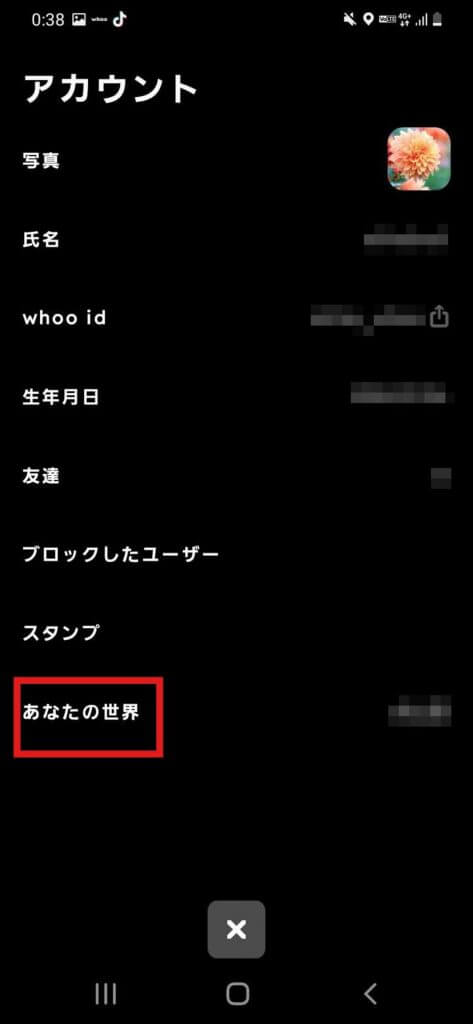
ステップ3:「共有開始」をタップして、足跡を共有します。
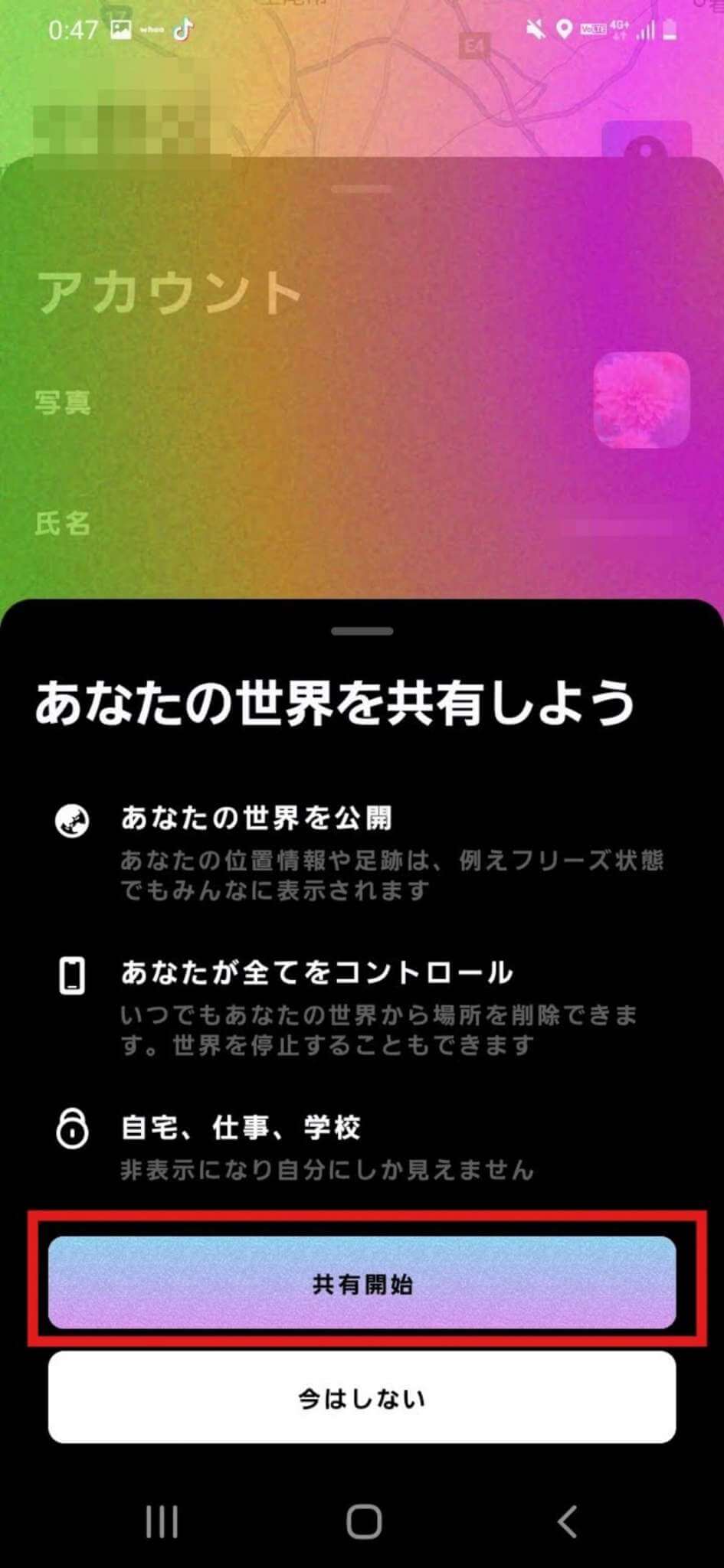
whooの位置情報をずらすことに関するよくある質問
Q1.Zenlyとwhooの違いは何ですか?
whooはZenlyと似たシンプルなインターフェースを持つアプリですが、大きな違いは登録方法です。Zenlyでは電話番号の登録が必要ですが、whooではメールアドレスだけで簡単にアカウントを作成できるため、より手軽に始められる点が魅力です。
Q2.whooで他の人の位置情報を見ても、相手にバレることはありますか?
whooでは、他の人の位置情報を閲覧しても、特に通知が相手に送られることはありません。そのため、基本的には相手にバレることはないとされています。ただし、スタンプやメッセージを送ると通知が相手に届くので、その点には注意が必要です。
Q3.whooのゴーストモードを使うと、相手にバレることはありますか?
whooのゴーストモードを使用すると、地図上で表示が変わるため、相手に気づかれる可能性があります。「あいまい」に設定すると、友達のマップにあなたのアイコンに斜線入りの矢印が表示され、「フリーズ」に設定すると、フリーズを示すマークが表示されます。これらの表示が、ゴーストモードを使っていることを相手に知らせることがあります。
まとめ
この記事では、位置情報共有アプリ「whoo」の特徴や使い方、そして相手に気づかれずに位置情報を安全に偽装する方法について紹介しました。しかし、位置情報を共有することにはリスクも伴いますので、安全に使用するためには注意が必要です。もし位置情報を変更したい場面があれば、LocaChangeのような位置情報変更ツールを活用するのも一つの方法です。これにより、安心して位置情報をコントロールし、プライバシーをしっかり守ることができます。
便利さと安全性を考慮しながら、適切にアプリを使いこなしましょう。



 人気記事一覧
人気記事一覧 最新の注目記事
最新の注目記事



 関連記事
関連記事